কিভাবে ট্রিকবিডিতে দ্রুত পোষ্ট করবেন তাও আবার কোন ঝামেলা ছাড়া
ট্রিকবিডি তে যারা পোস্ট করেন তারা ভালো ভাবেই জানেন কতো টা কষ্ট আর পরিশ্রম। আমরা সবসময় ভাবি কিভাবে ট্রিকবিডি তে খুব সহজে পোস্ট করা যায়। যারা পোস্ট এ অধিক পরিমান স্ক্রিনসট দেন তারা জানেন প্রত্যেকটি ফটোর জন্য আইডি বসানো কতোটা ঝামেলার। আর একারনেই আজ আমি দ্রুত পোস্ট করার পদ্ধতি নিয়ে আলচনা করব। আমার নিয়ম ফলো করলে আপনি ৩০মিনিটের পোস্ট ১০ মিনিটেই করতে পারবেন। পোস্ট শুরুর আগে
এডমিন কে অনুরোধ করবো পোস্ট টি হট সেকসনে রাখার জন্য।
এখন নিচের স্টেপ গুলো ফলো করুন।
স্ক্রিনসট আপলোডের আলাদা একটি ফোল্ডার তৈরি করুন। আমি তৈরি করেছি Trickbd Screenshot নামে।
এখন সেই ফোল্ডারের ভেতরে নতুন পোস্ট এর জন্য আরো ফোল্ডার তৈরি করুন।
আপনার স্ক্রিনসটনগুলো সেই ফোল্ডারে কাট বা কপি করুন।
অপেরা মিনি চালু করুন। আমি ২৫ ভার্সন দিয়ে পোস্ট করছি আপনি চাইলে লেটেস্ট ভার্সন ব্যাবহার করতে পারেন।
ডাটা সেভার অফ করুন এবং trickbd.com/wp-admin এ ডুকুন।
প্লাস বাটনে ক্লিক করে Media তে ক্লিক করুন।
আপলোড বাটনে ক্লিক করে অপেরা মিনির ডিফল্ট আপলোড মানেজার দিয়ে আপনার তৈরি করা ফোল্ডারের স্ক্রিনসট আপলোড করুন।
দেখুন আপলোড হয়ে গেছে।
এবার প্লাস এ ক্লিক করে Post এ ক্লিক করুন।
এখানে আপনি সব কিছু কন্ট্রল করতে পারবেন। টাইটেলে পোস্ট এর টাইটেল দিদিন। তারপরে নিচে আপনার পোস্ট টা লিখুন অথবা আমি সাজেস্ট করব আপনি আগে পুরো লেখাটি একটি নোট প্যাডে লিখুন তার পরে সেটা কপি করে সেখানে পেস্ট করুন। আমি একে একে দেখাব কিভাবে দ্রুত পোস্ট এর মাঝে স্ক্রিনসট দিবেন। 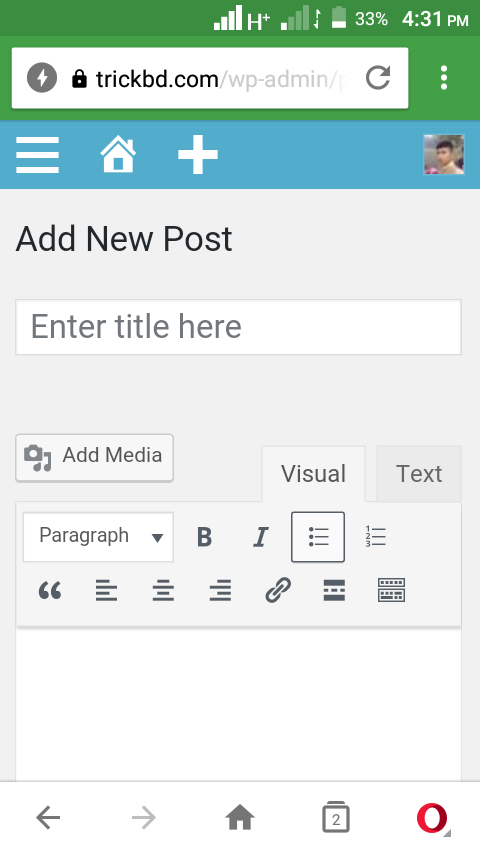
যদি পোস্ট এর লেখা বোল্ড করতে চান তাহলে লেখাটা আগে চেপেধরে সিলেক্ট করুন।
এবার B তে ক্লিক করুন।
তাহলে লেখা বোল্ড হয়ে যাবে।
লেখাকে লিঙ্ক করতে আমি বলবো আগে Visual থেকে Text মোড করে নিবেন। কারন ভিজুয়াল মোডে লিঙ্ক করতে অসুবিধা।
কোন লিঙ্ক করতে লেখা টা আগে চেপে ধরে সিলেক্ট করুন এবার লিঙ্ক Link বাটনে এ ক্লিক করুন টাইটেল দিন এবং লিঙ্ক দিন তারপরে অ্যাড এ ক্লিক করুন। লিঙ্ক তৈরি করতে Visual মোড বাবহার না করাই ভালো।
পোস্টে ছবি দিতে যেখানে স্ক্রিনসট দিবেন সেখানে লেখার কার্সর টা রাখুন তার পরে Add Media তে ক্লিক করুন। ছবি দিতে সুবিধার জন্য ভিজুয়াল মোডে কাজ করুন।
এখানে ট্রিকবিডি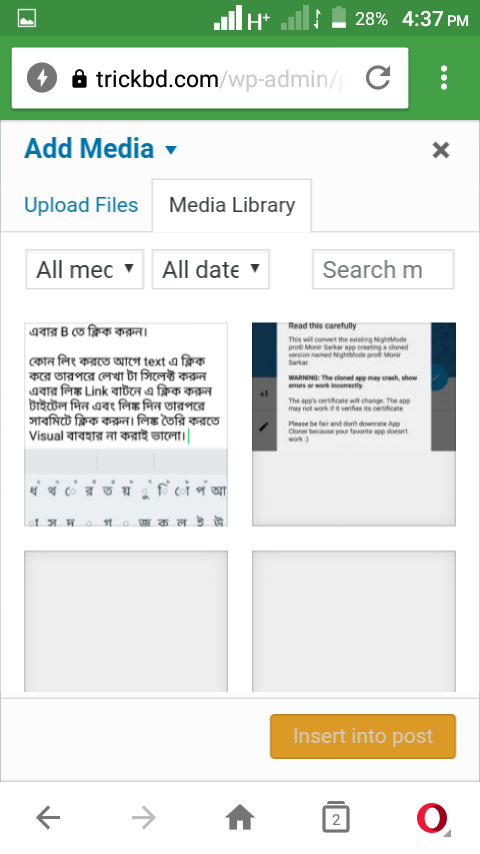 এর সব স্ক্রিনসট দেখতে পাবেন। আপনার নিজের গুলো দেখার জন্য All Media থেকে Mine এ ক্লিক করুন।
এর সব স্ক্রিনসট দেখতে পাবেন। আপনার নিজের গুলো দেখার জন্য All Media থেকে Mine এ ক্লিক করুন।
এখন শুধু আপনার আপলোড করা স্ক্রিনসট গুলো দেখতে পাবেন।
যেটা পোস্ট এ দেবেন সেটাতে ক্লিক করে Add Media তে ক্লিক করুন।
দেখবেন যেখানে স্ক্রিনসট দিতে চেয়েছেন সেখানেই এসে গেছে।
এভাবে আপনার পোস্ট এ স্ক্রিনসট অ্যাড হবে।
এবার নিচে থেকে ট্যাগ , ক্যাটেগরি, থাম্বনাইল ইত্যাদি সিলেক্ট করুন
যেসব ক্যাটেগরি দিতে চান সেগুলোতে টিক দিন
Set Featured Image থেকে আপনার পোস্ট এর থাম্বনাইল সিলেক্ট করুন।
সবশেষে পাবলিশ “Publish” বাটনে ক্লিক করুন।
এতে আপনার সময় ও বাচবে আবার তারাতারি পোস্ট ও হবে। ওতে আমি প্রায় ২৫+ স্ক্রিনসট ব্যবহার করলাম এবং আমার তেমন কোন কষ্ট হলো না যেমন টা হতো মোবাইল ড্যাসবোর্ড দিয়ে পোস্ট করার সময় হতো। আসা করি আপনাদের ভালো লেগেছে আর অনেকের উপকারেও আসবে এটা।
এর পরেও না জানলে কমেন্ট করুন। ভালো লাগলে লাইক দিন।
সবাই ভালো থাকবেন। এই পোস্ট এখানেই শেষ করছি, আল্লহ হাফেজ ।




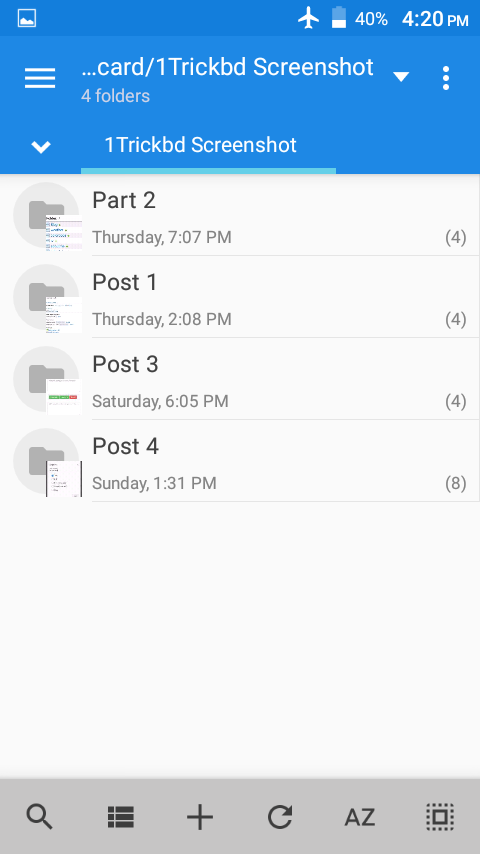


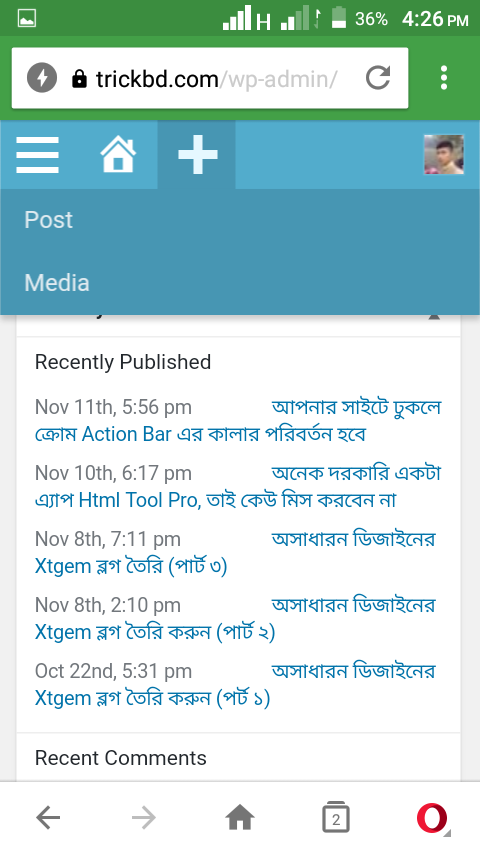
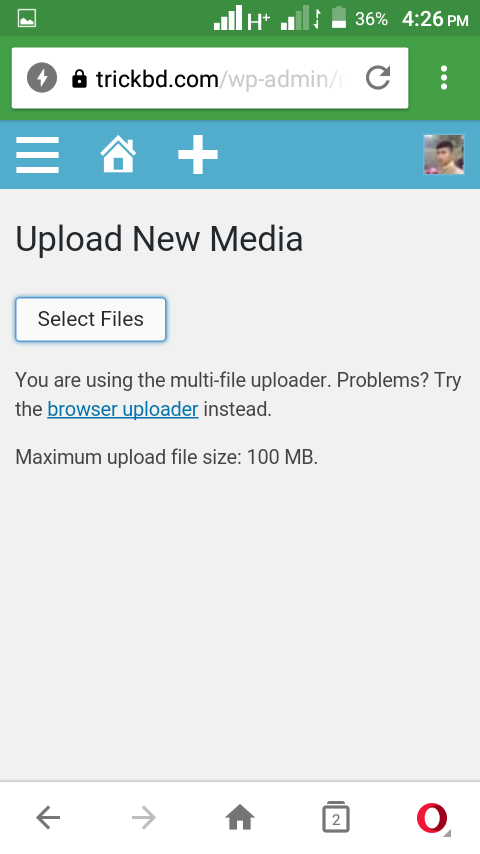
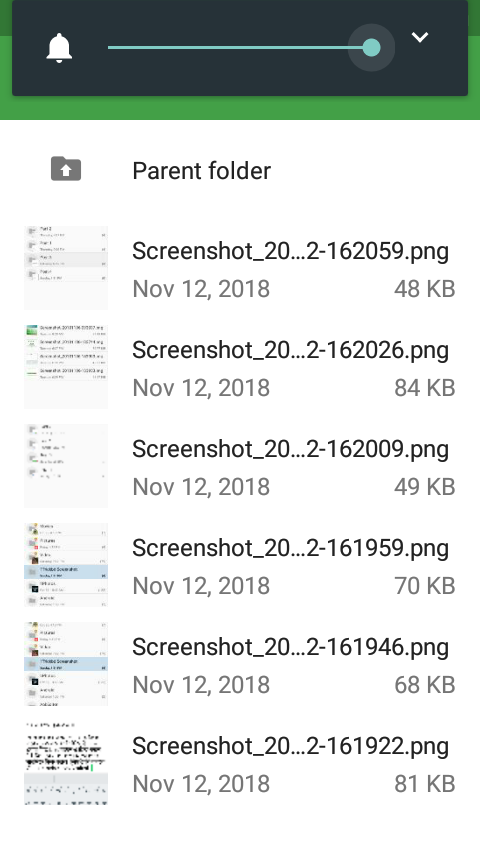
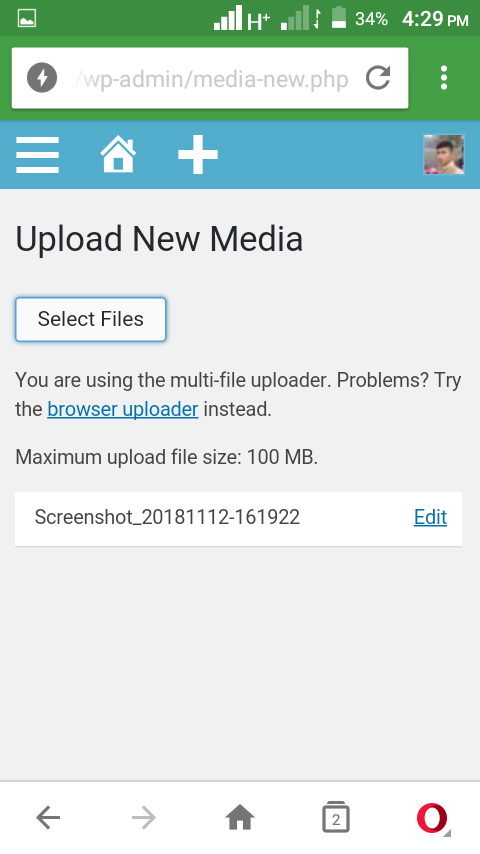


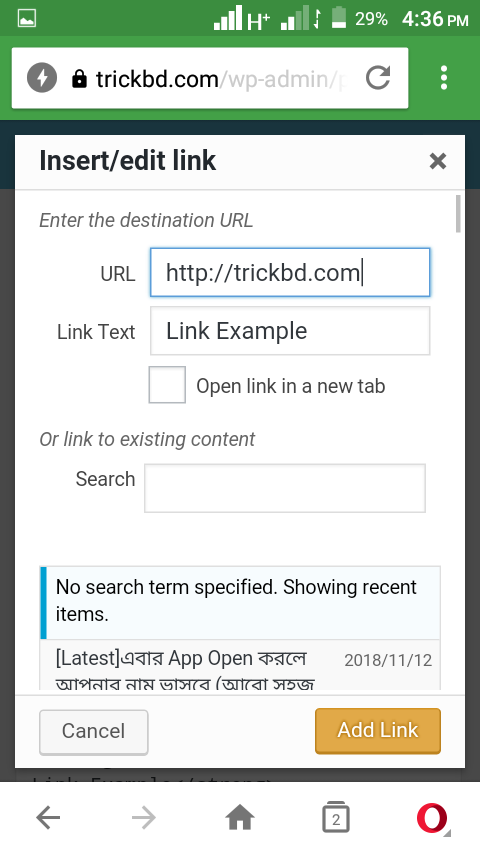

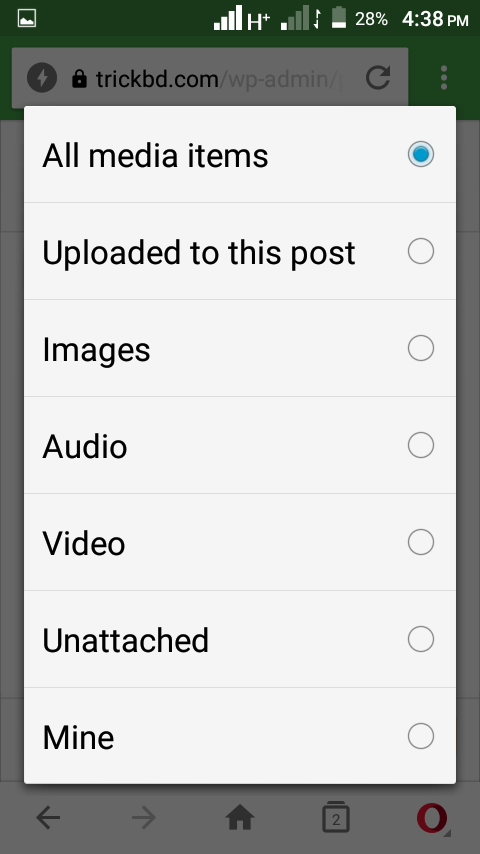
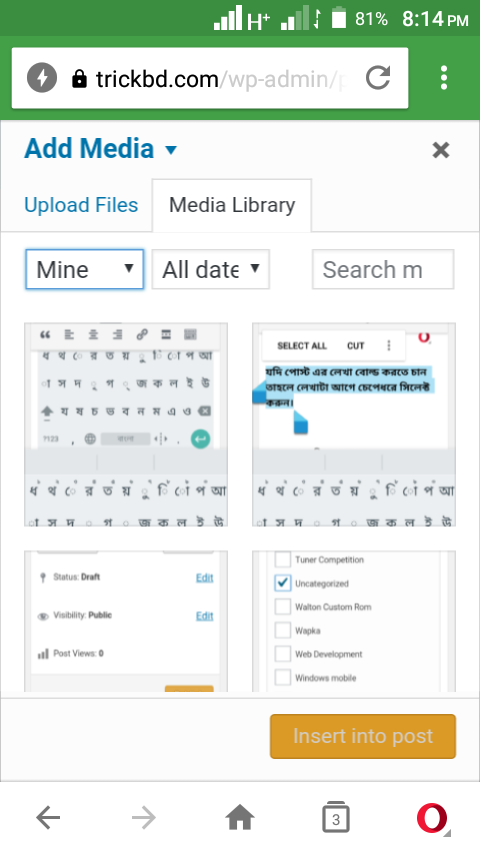
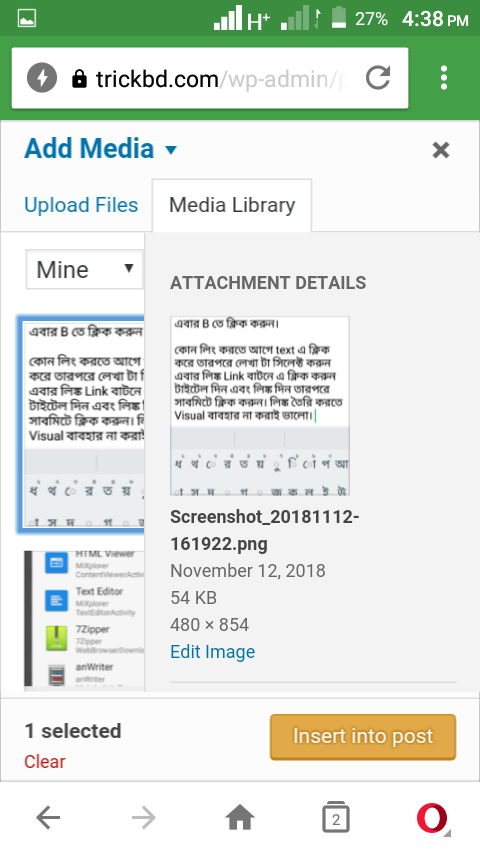
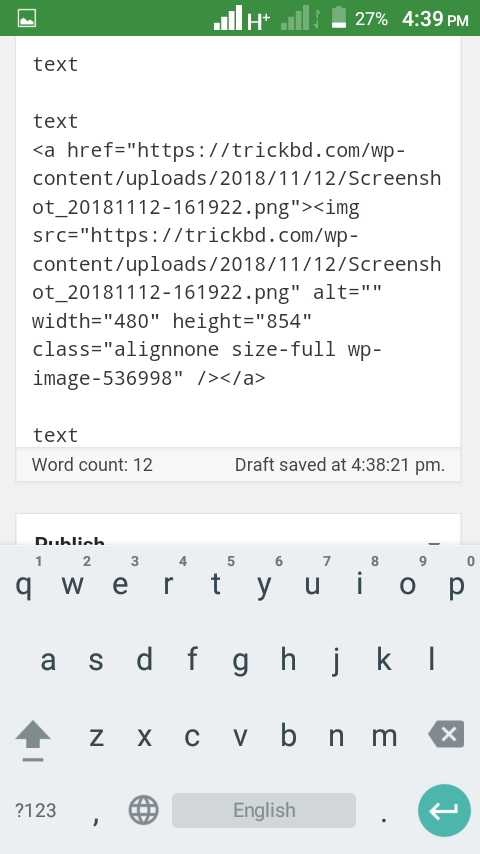

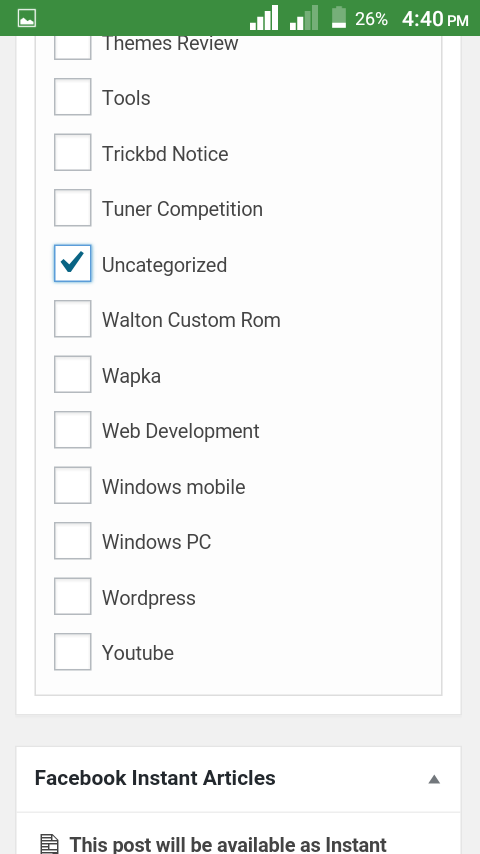
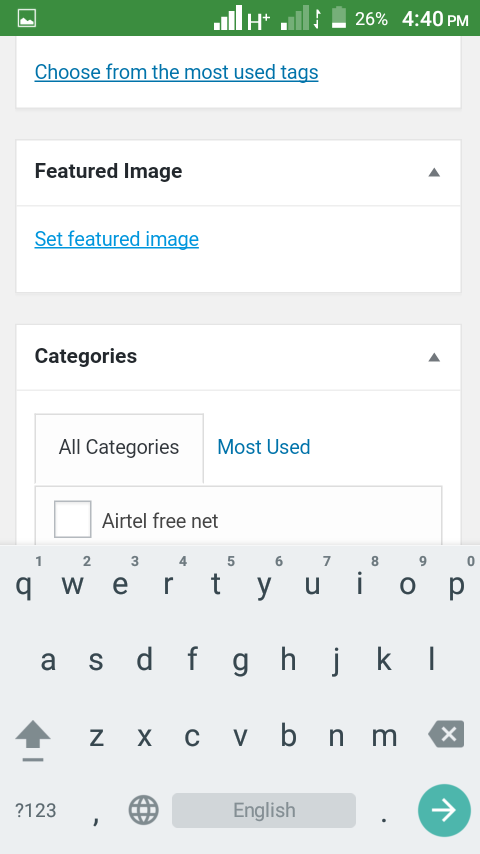
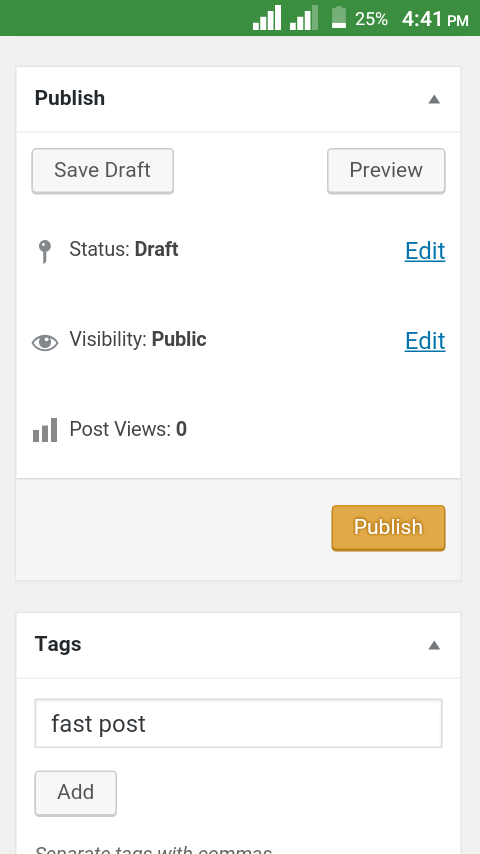
Comments
So empty here ... leave a comment!